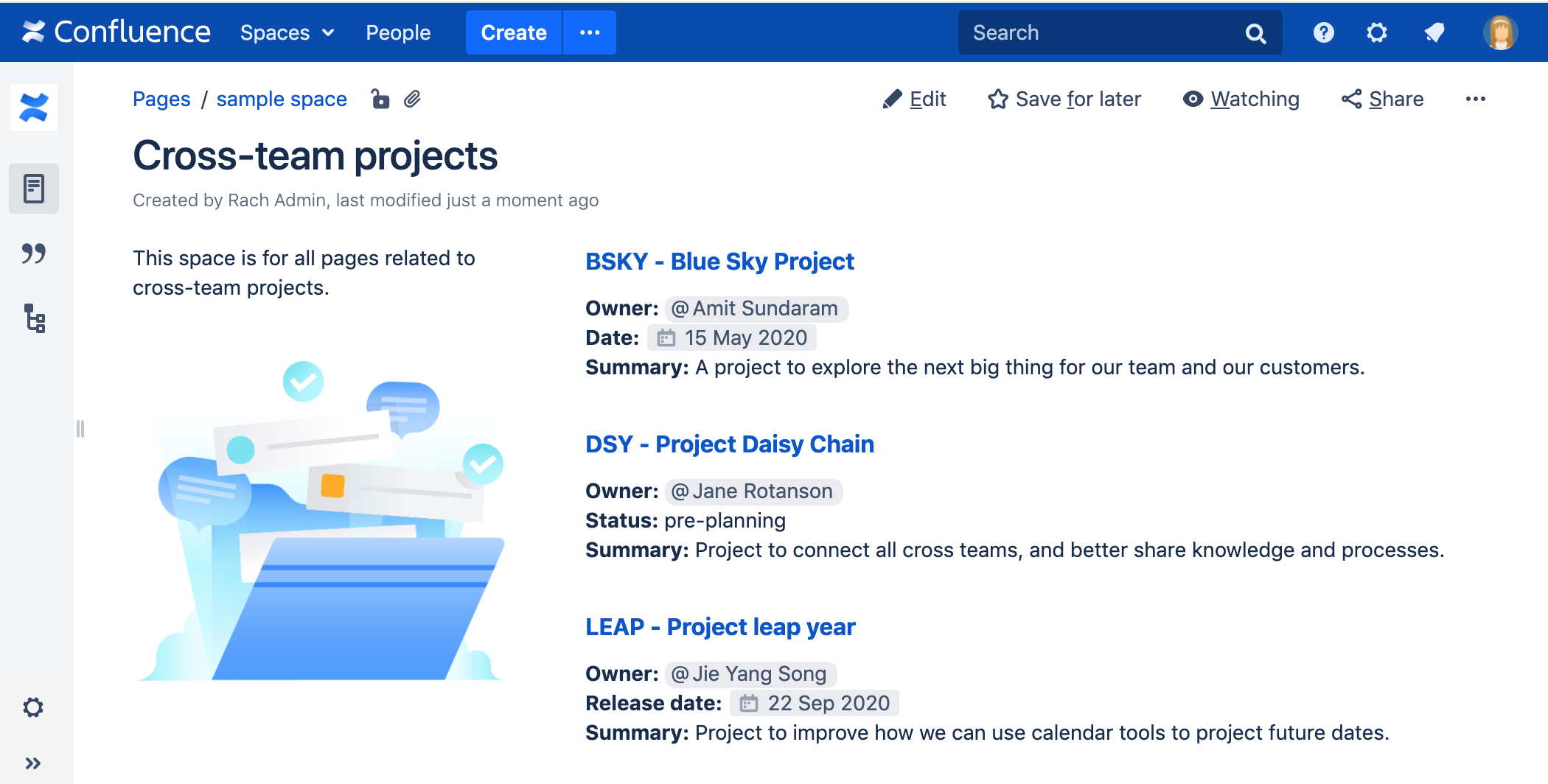抜粋マクロ
スクリーンショット: 各子ページの抜粋マクロの内容を表示するように構成された子ページ表示マクロを含む、プロジェクトの概要ページ。
このマクロをページに追加する
ページに抜粋マクロを追加するには:
- エディタのツールバーで、[挿入] > [その他のマクロ] を選択します。
- [Confluence コンテンツ] カテゴリから [抜粋] を選択します。
- [挿入] をクリックします。
マクロ本文にテキストを入力します。その後、ページを公開するとマクロの動作を確認できます。
スクリーンショット: プロジェクトの短い要約を含む、エディタでの抜粋マクロ。
このマクロの使用方法
このマクロは、抜粋を含める、子ページ表示、またはブログ投稿マクロのいずれかと組み合わせて使用する必要があります。
抜粋は 1 ページにつき 1 つのみ定義できます。ページに複数の抜粋マクロを追加すると、最初の抜粋のみがマクロで使用されます。
抜粋は、改行して新たな行で表示するか、周りのテキストに埋め込んで表示するかを選択できます。このオプションは抜粋マクロを含むページにのみ影響します。コンテンツをほかのページで再利用した場合の表示には影響しません。
スクリーンショット:抜粋マクロプ レースホルダーとオプション パネル
- 新しい行
- inline
マクロ パラメーターを変更する
マクロ パラメーターは、マクロの動作を変えるために使用します。
マクロ パラメーターを変更するには、次の手順を実行します。
- エディタでマクロのプレースホルダーをクリックし、[編集] を選択します。
- 必要に応じてパラメーターを更新し、[挿入] を選択します。
このマクロで使用できるパラメーターの一覧は、次のとおりです。
パラメーター | 既定 | 説明 |
|---|---|---|
抜粋したコンテンツを非表示にする | false | 抜粋マクロプレースホルダーに含まれるページコンテンツをページに表示するか否か管理します。 このオプションは抜粋マクロを含むページにのみ影響します。コンテンツを再利用したページには影響しません。 |
Confluence の保存形式または wiki マークアップで使用されるパラメーター名がマクロ ブラウザで使用されるラベルと異なる場合、以下の一覧に括弧付きで表示されます (example)。
このマクロを追加するその他の方法
手入力でこのマクロを追加する
Wiki マークアップを使用してこのマクロを追加する
これは、エディタ外部 (スペースのサイドバー、ヘッダー、フッターのカスタム コンテンツなど) でマクロを追加する場合に便利です。
マクロ名: excerpt
マクロ本文: リッチ テキストの利用可
{excerpt:hidden=true|atlassian-macro-output-type=BLOCK}
This is the *text* I want to reuse in other pages. This text is inside an Excerpt macro.
{excerpt}